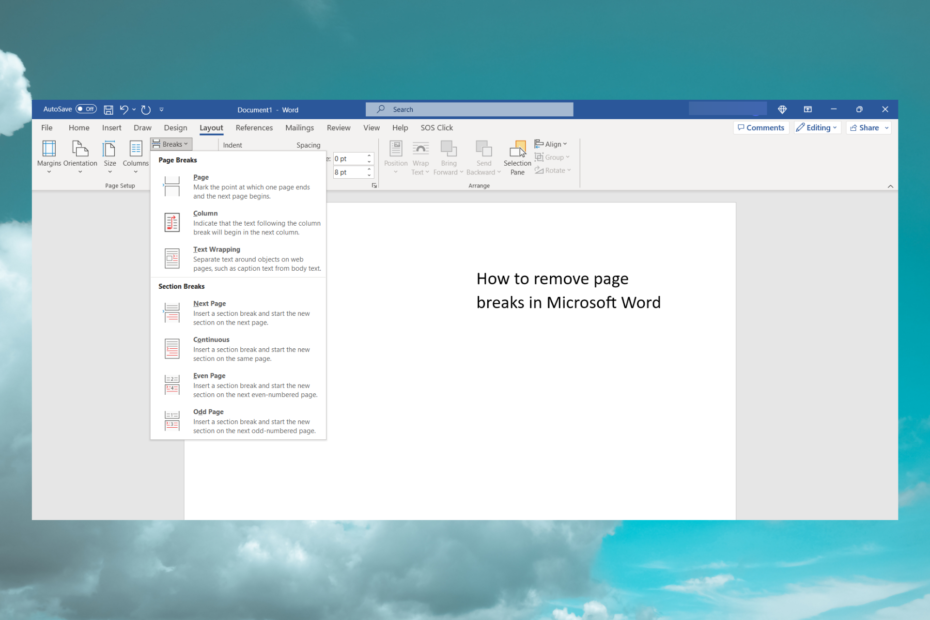הודעת השגיאה "Word לא יכול לפתוח את הקובץ כי פורמט הקובץ אינו תואם לסיומת הקובץ" מופיע כאשר משתמש מנסה לפתוח קבצי Microsoft Word מסוימים ב-MS Office. קובץ ה-word לא נפתח והמשתמש פשוט נשאר עם שגיאה שצריך לפתור בלי שום מושג לגבי הסיבה לה.
סיבות אפשריות לשגיאה זו הן שלקובץ שאתה מנסה לפתוח יש סיומת שונה מהקובץ שאתה מחבר או שהקובץ נעול. האם אתה מתקשה לראות את השגיאה הזו בזמן עבודה עם מסמך Word שצריך לבדוק בפעם האחרונה ולשלוח אותו למישהו? לאחר מכן, בדוק את הפוסט הזה. בפוסט זה, תמצא פתרונות לפתרון בעיות שיכולים לעזור לך לתקן שגיאה זו עם Word במחשב שלך.
תוכן עניינים
תיקון 1 - שנה את סיומת הקובץ באופן ידני
משתמשים רבים דיווחו ששינוי ידני של סיומת הקובץ עזר להם לפתור בעיה זו.
1. ללחוץ Windows + E כדי לפתוח את סייר קבצים.
הקלק על ה נוף תפריט בשורת הפקודות של סייר הקבצים.
בתפריט שנפתח, עבור אל הופעה ולאחר מכן הקפד חשבון האפשרות סיומות שמות קבצים
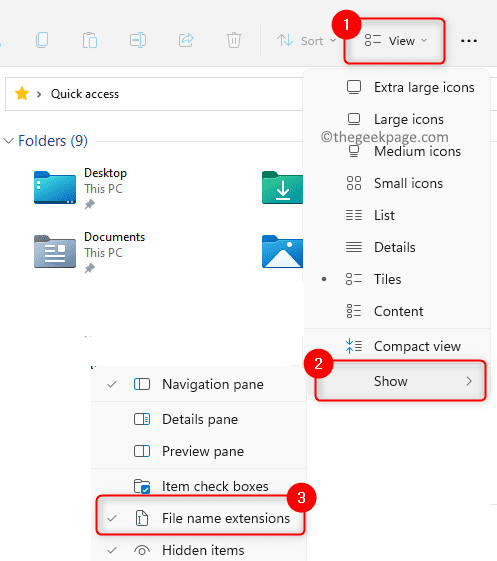
2. מקש ימני על קובץ Word ולחץ על שנה שם סמל בתפריט ההקשר.
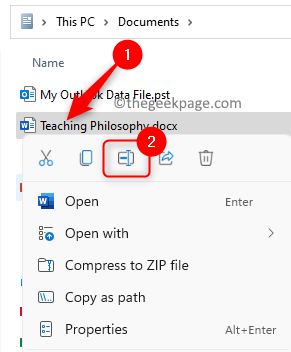
שנה את סיומת הקובץ מ *.docx ל-*.doc.
תראה חלון שישאל אם ברצונך לשנות את הסיומת מכיוון שהיא עלולה להפוך את הקובץ לבלתי עקבי ולא שמיש. לחץ על כן.
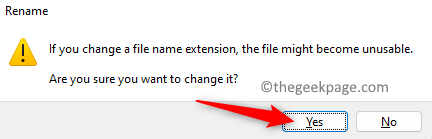
נסה לפתוח את הקובץ לאחר שינוי הסיומת. בדוק אם השגיאה נפתרה.
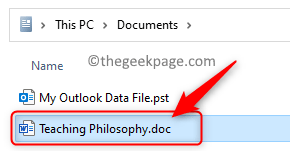
פרסומת
אחרת, עבור לתיקון הבא.
תיקון 2 - תיקון Microsoft Office
1. ללחוץ חלונות+ ר כדי לפתוח את לָרוּץ קופסא.
סוּג ms-settings: appsfeatures כדי לפתוח את אפליקציות ותכונות דף הגדרות.

2. לחפש Microsoft 365 או Microsoft Office גרסת באמצעות תיבת החיפוש מתחת לטקסט אפליקציה רשימה.
לאחר שתראה את אפליקציית Office ברשימה, לחץ על תפריט שלוש נקודות בקצה הימני ובחר באפשרות לְשַׁנוֹת.
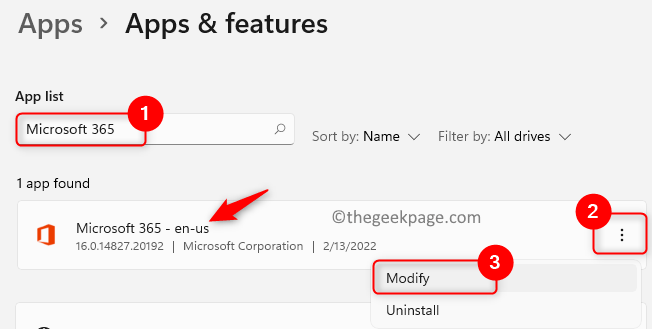
תתבקש על ידי בקרת חשבון משתמש לקבלת הרשאות. כאן, לחץ על כן.
3. תראה את החלון שישאל כיצד תרצה לתקן את תוכניות ה-Office שלך.
כאן, בחר באפשרות תיקון מהיר.
הקלק על ה לְתַקֵן לַחְצָן.
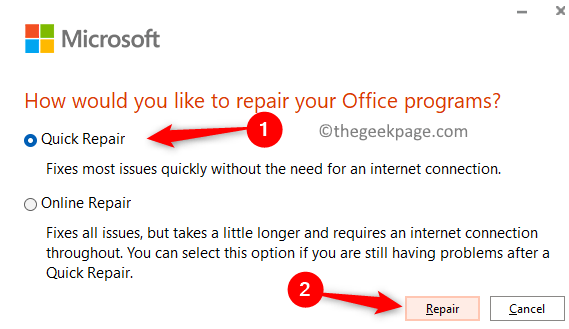
נראה חלון המבקש לאשר את פעולת התיקון. לחץ על לְתַקֵן שוב.
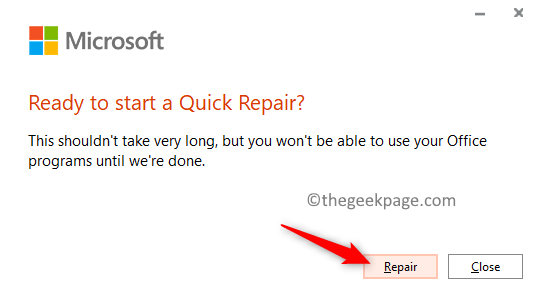
4. לאחר סיום תהליך התיקון, לְאַתחֵל המחשב שלך ובדוק אם השגיאה נפתרה בזמן הפעלת המסמך.
אם השגיאה מופיעה שוב, בצע את כל הצעדים לעיל למעט ב שלב 6 איפה אתה בוחר תיקון מקוון ולהמשיך בתהליך התיקון.
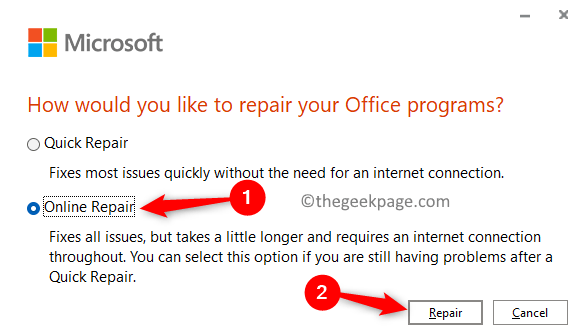
זהו לעת עתה.
תיקון 3 - שנה את סוג הקובץ ל-.asd
1. פתח את התיקיה המכילה מסמך זה במחשב האישי שלך.
בחר מסמך זה ולחץ על Ctrl + C כדי להעתיק את הקובץ הזה.
2. פתח את ה סייר קבצים(Windows + E) והעתק והדבק את המיקום המופיע למטה בסרגל הניווט.
C:\Users\%username%\AppData\Local\Microsoft\Office\UnsavedFiles
3. ברגע שאתה במיקום שלמעלה, לחץ על Ctrl + V כדי להדביק כאן את הקובץ שהועתק בעבר.
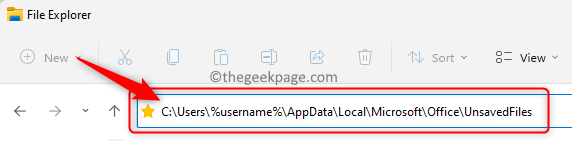
עַכשָׁיו, מקש ימני על הקובץ הזה ובחר את ה שנה שם סמל (לחלופין, אתה יכול להשתמש במקש Fn + F2) בתפריט.
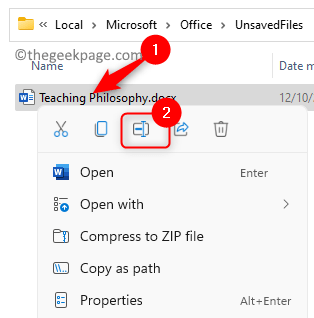
שנה את סיומת הקובץ ל .asd.
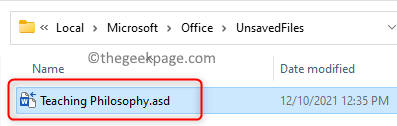
לחץ על כן בחלון האזהרה שצץ.
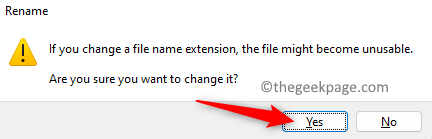
4. לחץ על חלונות מפתח וסוג מִלָה בתיבת החיפוש של Windows.
בחר את מִלָה אפליקציה בתוצאת החיפוש.
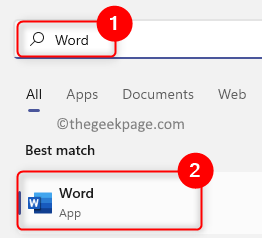
5. לאחר פתיחת Word, בחר את ה לִפְתוֹחַ לשונית בחלונית השמאלית.
בצד ימין, בתחתית לחץ על לְהַחלִיםמסמכים שלא נשמרו לַחְצָן.
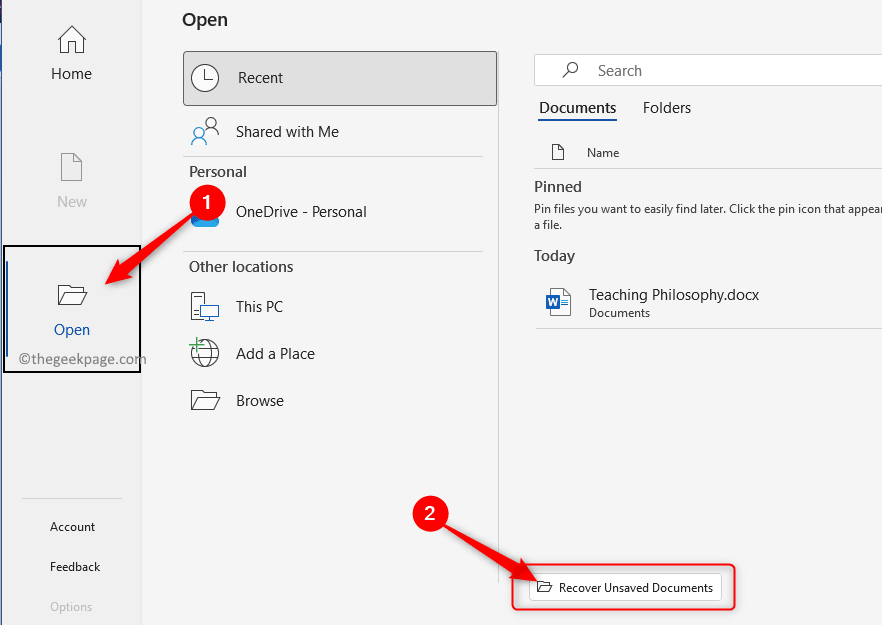
6. אתה תראה את המסמך הזה ברשימה. בחר את הקובץ ופתח אותו.
לאחר הפתיחה, הקפד לשמור אותו שוב עם סיומת הקובץ הנכונה.
תיקון 4 - בטל את נעילת קובץ ה-Word
ניתן להשתמש בתיקון זה במקרה שאתה רואה זאת בזמן שאתה מנסה לפתוח כל קובץ Word שנשלח כקובץ מצורף.
1. נווט למיקום התיקיה המכילה קובץ זה.
מקש ימני על הקובץ ובחר נכסים בתפריט ההקשר.
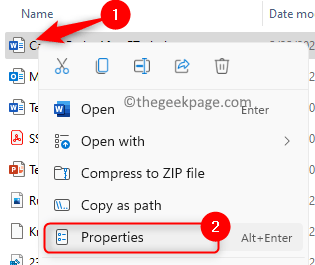
2. בתוך ה נכסים חלון, עבור אל כללי לשונית.
סמן את התיבה שליד בטל חסימה אפשרות לבטל את נעילת הקובץ הספציפי הזה.
פתק: אפשרות זו זמינה רק עבור קבצים שהורדו מכל מקור אחר, כמו קובץ מצורף לדואר.
3. לחץ על להגיש מועמדות ואז הלאה בסדר כדי לשמור את השינויים.
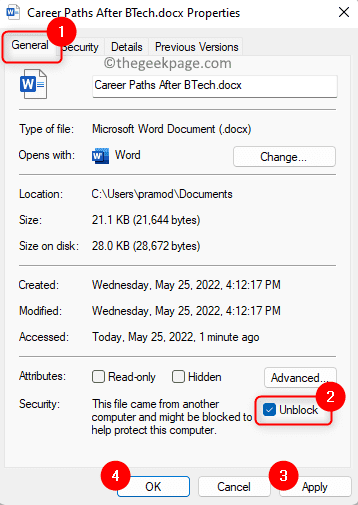
בדוק אם אתה יכול לפתוח את הקובץ מבלי לראות את השגיאה.
מסמך Word חייב להיפתח כעת מבלי להציג את השגיאה בנוגע לחוסר ההתאמה בין פורמט הקובץ וסיומת הקובץ. האם מצאתם שהפוסט הזה שימושי בפתרון שגיאה זו במחשב Windows? הגיבו והודיעו לנו על התיקון שעבד במקרה שלכם.
שלב 1 - הורד את כלי התיקון למחשב Restoro מכאן
שלב 2 - לחץ על התחל סריקה כדי למצוא ולתקן כל בעיה במחשב באופן אוטומטי.